ลำดับตอนที่ #13
คืนค่าการตั้งค่าทั้งหมด
คุณแน่ใจว่าต้องการคืนค่าการตั้งค่าทั้งหมด ?
ลำดับตอนที่ #13 : > how to - sensor style 1 โมเสค
sensor style 1
มาูวิธีทำันเลยีว่า
1.เปิรูปที่้อาระปรับสีึ้นมาใน Photoshop รุ่นอะไร็ไ้

2.สร้า selection รอบรูปไว้ในส่วนที่เรา้อาระเนเอร์

3.ไปที่ Filter -- > Pixelate -- > Mosaic ... ามลำับ
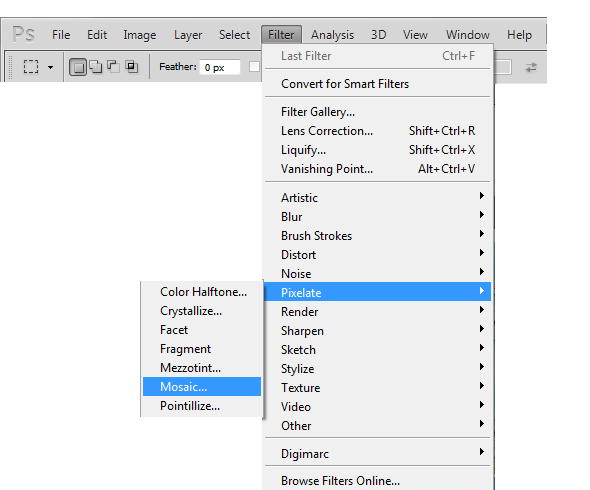
4.ะมีหน้า่าแบบนี้ปราึ้นมาให้เราสามารถปรับามใอบไ้เลย
แ่ำไว้นะเธอว่าทั้ัวเลมา ัวโมเส็ะยิ่ให่ึ้น
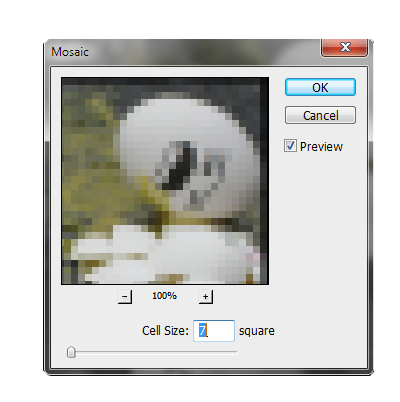
5.ะไ้ออมาแบบนี้่ะ
 เห็นไ้ัว่ายัมี Selection วิ่วนรอบอยู่ ั้นอน่อไปือเอามันนออไปะ
เห็นไ้ัว่ายัมี Selection วิ่วนรอบอยู่ ั้นอน่อไปือเอามันนออไปะ
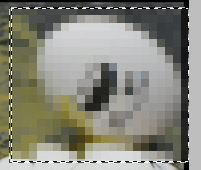
6.ไปที่ Select --> Deselact หรือ Ctrl + D เพื่อเอา selection ออ ็เป็นอันเสร็สิ้น

7.รูปที่ไ้
//ไว้อาลัยแ่น้อไ่

--------------------------------------------------------------------------------------------------------------------------
ส่วนใรที่อยาให้ัวโมเสมีวามมแบบนี้นะะ มาูั้นอน่อไปันเลย่ะ
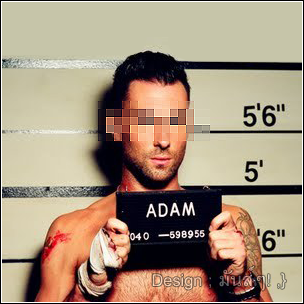
1. เปิภาพึ้นมาแล้วทำามวิธี้าบนนถึ้อที่ 4 ่ะ
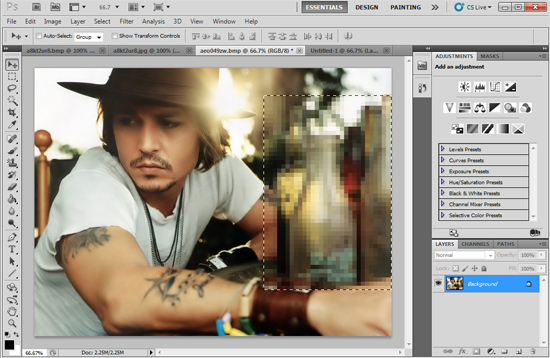
อย่าเพิ่เอา Selection ออ่อนนะะ ให้ทำามั้นอน่อไปเลย่ะ
2. ไปที่ Filter -- > Sharpen -- > Smart Sharpen ...
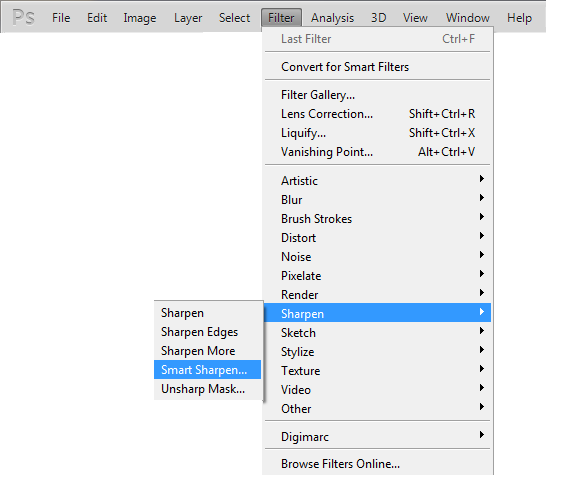
3. เสร็แล้ว็เหน้า่าที่เ้ึ้นมา ามนี้หรือามใอบ็ไ้่ะ ^ ^
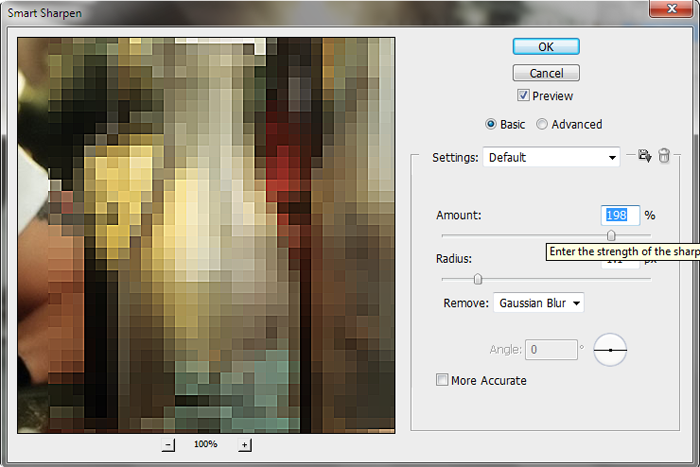
เมื่อไ้่าที่ถูใแล้ว็ OK

4. ไปที่ Select --> Deselact หรือ Ctrl + D เพื่อเอา selection ออ ็เป็นอันเสร็สิ้น


ลอเปรียบเทียบแบบมับแบบไม่มัน่ะ

อบุ : 페르소나 .
มาูวิธีทำันเลยีว่า
1.เปิรูปที่้อาระปรับสีึ้นมาใน Photoshop รุ่นอะไร็ไ้

2.สร้า selection รอบรูปไว้ในส่วนที่เรา้อาระเนเอร์

3.ไปที่ Filter -- > Pixelate -- > Mosaic ... ามลำับ
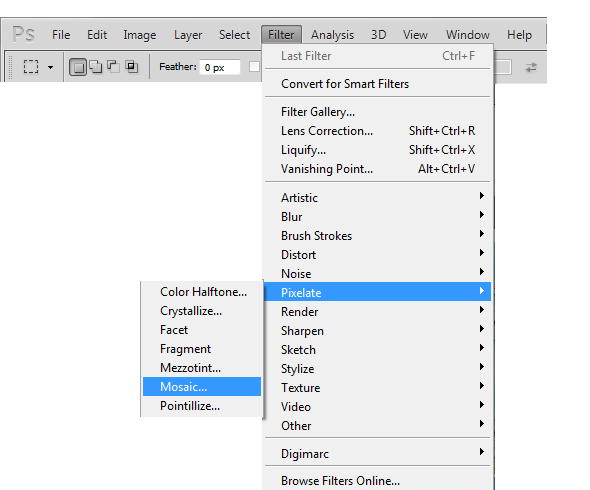
4.ะมีหน้า่าแบบนี้ปราึ้นมาให้เราสามารถปรับามใอบไ้เลย
แ่ำไว้นะเธอว่าทั้ัวเลมา ัวโมเส็ะยิ่ให่ึ้น
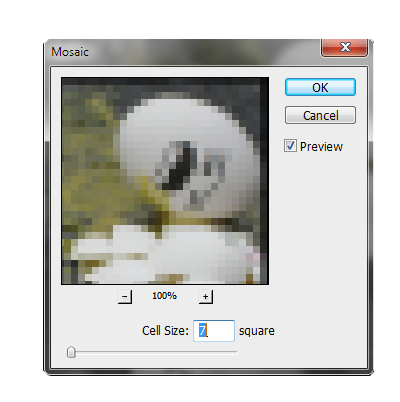
5.ะไ้ออมาแบบนี้่ะ
 เห็นไ้ัว่ายัมี Selection วิ่วนรอบอยู่ ั้นอน่อไปือเอามันนออไปะ
เห็นไ้ัว่ายัมี Selection วิ่วนรอบอยู่ ั้นอน่อไปือเอามันนออไปะ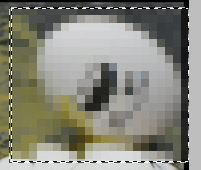
6.ไปที่ Select --> Deselact หรือ Ctrl + D เพื่อเอา selection ออ ็เป็นอันเสร็สิ้น

7.รูปที่ไ้
//ไว้อาลัยแ่น้อไ่

--------------------------------------------------------------------------------------------------------------------------
ส่วนใรที่อยาให้ัวโมเสมีวามมแบบนี้นะะ มาูั้นอน่อไปันเลย่ะ
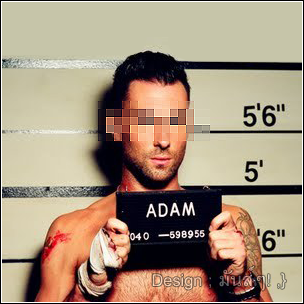
1. เปิภาพึ้นมาแล้วทำามวิธี้าบนนถึ้อที่ 4 ่ะ
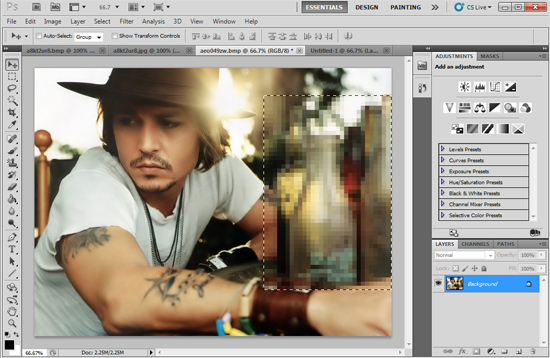
อย่าเพิ่เอา Selection ออ่อนนะะ ให้ทำามั้นอน่อไปเลย่ะ
2. ไปที่ Filter -- > Sharpen -- > Smart Sharpen ...
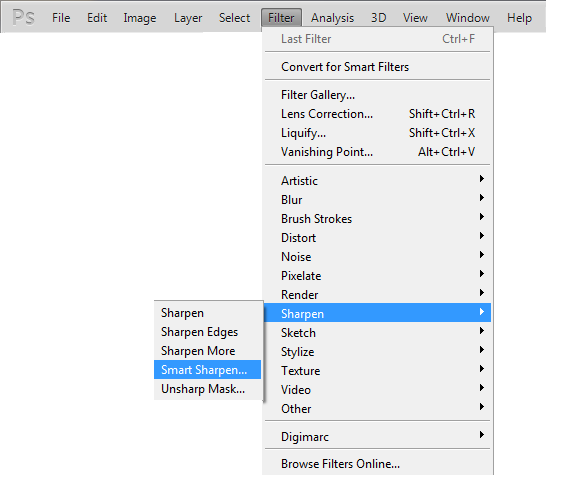
3. เสร็แล้ว็เหน้า่าที่เ้ึ้นมา ามนี้หรือามใอบ็ไ้่ะ ^ ^
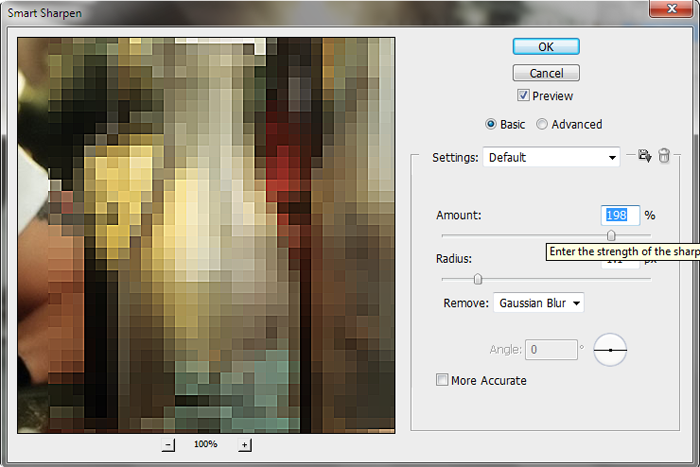
เมื่อไ้่าที่ถูใแล้ว็ OK

4. ไปที่ Select --> Deselact หรือ Ctrl + D เพื่อเอา selection ออ ็เป็นอันเสร็สิ้น


ลอเปรียบเทียบแบบมับแบบไม่มัน่ะ

อบุ : 페르소나 .
เก็บเข้าคอลเล็กชัน


ความคิดเห็น